Reklama
 Istnieje powód, dla którego nowe aplikacje do przechwytywania ekranu pojawiają się na scenie co trzy do sześciu miesięcy, ponieważ tak trzydzieści jeden smaków lodów, każda nowa aplikacja przynosi coś nieco odmiennego nawet dla najbardziej hardkorowych użytkownicy zrzutów ekranu. My, pisarze MUO, używamy różnych tych programów, od wbudowanych aplikacji ekranowych na komputery Mac i PC Jing Jak zrobić lepszy zrzut ekranu za pomocą Jing (Mac) Czytaj więcej , Snagit i Skitch.
Istnieje powód, dla którego nowe aplikacje do przechwytywania ekranu pojawiają się na scenie co trzy do sześciu miesięcy, ponieważ tak trzydzieści jeden smaków lodów, każda nowa aplikacja przynosi coś nieco odmiennego nawet dla najbardziej hardkorowych użytkownicy zrzutów ekranu. My, pisarze MUO, używamy różnych tych programów, od wbudowanych aplikacji ekranowych na komputery Mac i PC Jing Jak zrobić lepszy zrzut ekranu za pomocą Jing (Mac) Czytaj więcej , Snagit i Skitch.
Ale teraz nadchodzi Monosnap - wkrótce narzędzie do tworzenia zrzutów ekranu dla wielu platform, które jest zaskakująco szybkie, umożliwiając użytkownikom wygodne dodawanie adnotacji i udostępnianie zdjęć w chmurze.
Oprogramowanie do przechwytywania zrzutów ekranu Monosnap jest dostępne do bezpłatnego pobrania na obu urządzeniach Witryna Monosnap i w Mac App Store. Wkrótce będzie dostępny dla systemów Windows 7, Android, iPhone oraz jako rozszerzenie Chrome. Podobnie jak inne bardziej zaawansowane narzędzia do przechwytywania ekranu, możesz używać Monosnap do dodawania adnotacji do obrazów na ekranie i przesyłania swoich zdjęć do chmury za pośrednictwem konta na Facebooku.
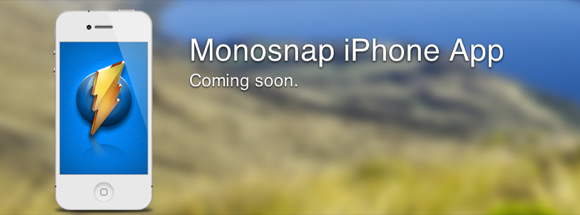
Jak to działa
Monosnap działa podobnie jak Snagnit i Jing. Aktywujesz narzędzie do przechwytywania zrzutów ekranu za pomocą paska menu lub przypisanego skrótu klawiaturowego. Możesz wybrać przechwycenie przyciętego obszaru ekranu lub okna, pełnego ekranu lub pełnoekranowego zdjęcia z pomiarem czasu.
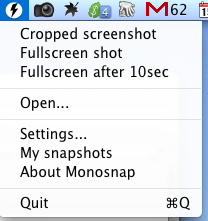
Jeśli przechwytujesz obszar ekranu, pojawi się zestaw krzyżyków, aby wybrać część ekranu do przechwycenia i utworzenia obrazu. Możesz także użyć krzyżyka do zmierzenia określonego rozmiaru wymiaru twojego zdjęcia.
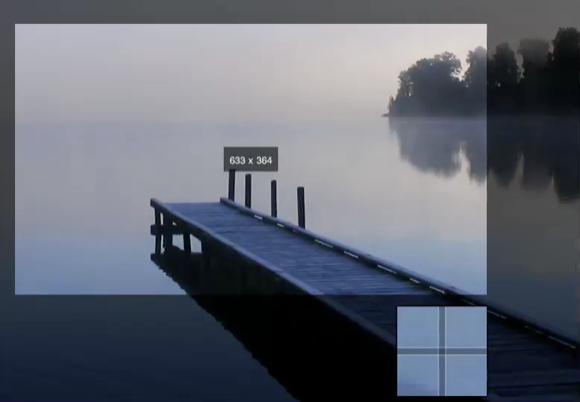
Pełnoekranowy zrzut ekranu z timerem jest przydatny, gdy trzeba wykonać i wyświetlić akcję ekranową, na przykład pokazujący panel paska menu, którego nie można wykonać podczas korzystania z celownika.
Po zrzucie ekranu
Możesz skonfigurować Monosnap, aby po zrobieniu zrzutu ekranu wykonywał jedną z następujących czynności - otwórz strzał w edytorze Monosnap, zapisz zrzut ekranu do Findera, prześlij zrzut na swoje konto w chmurze online lub otwórz zdjęcie w zewnętrznym edytorze. Wybór zależy od potrzeb i przepływu pracy.
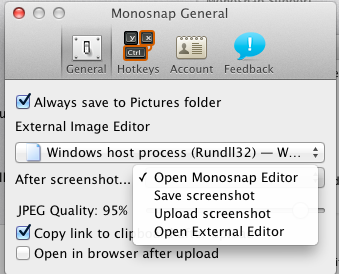
Ponieważ możesz łatwo zrobić zrzut ekranu przy użyciu domyślnej funkcji przechwytywania na komputerze Mac lub PC, tak zrobisz prawdopodobnie korzystasz z Monosnap, aby przechwytywać z wyprzedzeniem, co oznacza, że będziesz chciał otwierać zdjęcia w aplikacji Redaktor.
Edytor Monosnap
Edytor zapewnia dobry podstawowy zestaw narzędzi do adnotacji, w tym dodawanie tekstu, kwadratowych ramek, rysunków odręcznych i strzałek; ma nawet narzędzie do rozmycia. Są to dość standardowe narzędzia w zaawansowanych aplikacjach do przechwytywania ekranu, ale nie w większości bezpłatnych opcji, takich jak Monosnap.

Jedną z unikalnych funkcji Monosnap jest to, że pozwala eksportować przechwytywania do dowolnej aplikacji wspierającej, którą masz na komputerze Mac, takiej jak Photoshop i Evernote, lub do innego narzędzia do przechwytywania ekranu. Eksportowanie zrzutów ekranu nie działało jednak w kilku testowanych przeze mnie aplikacjach, w tym w Preview i Safari.
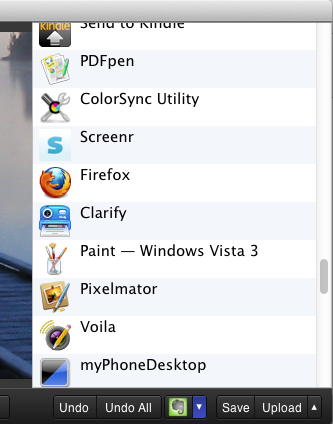
Kliknięcie przycisku Prześlij w Edytorze powoduje wysłanie przechwyconego konta w chmurze Monosnap, na które można się zarejestrować za pośrednictwem konta na Facebooku. Stamtąd możesz oczywiście udostępniać swoje zdjęcia na Facebooku, a także na Pinterest i Twitterze.
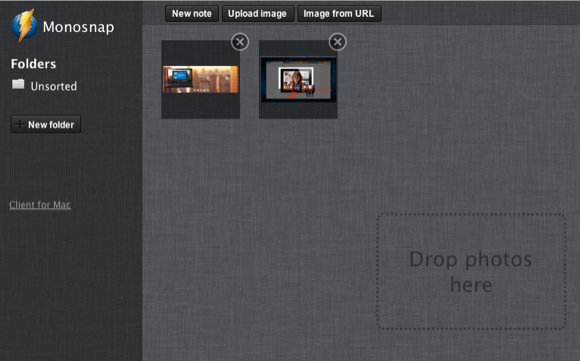
Wyobrażam sobie, że na koncie Monosnap można również uzyskać dostęp do zrzutów ekranu z urządzeń mobilnych.
W Preferencjach Monosnap pojawia się kilka innych opcji, w tym domyślny edytor zewnętrzny, w którym chcesz otwierać zrzuty ekranu. Możesz ustawić kopiowanie zdjęć do schowka, a także dostosować jakość zdjęć JPEG. Niestety nie można zmienić typu przechwytywanych obrazów, np. JPEG na PNG. Również po kliknięciu przycisku Zapisz w Edytorze zrzut ekranu zostanie zapisany w folderze Monosnap w folderze Obrazy w Finderze.
Kilka wad
Ta początkowa wersja Monosnap to dobry początek, szczególnie dla użytkowników, którzy nie mają istniejącego pośredniego ani zaawansowanego narzędzia tego rodzaju. Istnieje jednak kilka funkcji, które należy dodać w nadchodzących aktualizacjach. Byłoby dobrze, gdybyś mógł wybrać przechwytywanie zapisywane bezpośrednio na pulpicie. Ponadto użytkownicy powinni mieć możliwość edytowania adnotacji po umieszczeniu ich na zrzucie ekranu. W obecnej formie nie wydaje się, aby można było przenosić adnotacje lub dostosowywać je po dodaniu do ujęcia.
Aby przejrzeć recenzje innych aplikacji do przechwytywania zrzutów ekranu, sprawdź następujące artykuły:
- Jak zrobić lepszy zrzut ekranu za pomocą Jing (Mac)
- Twórz dokumenty instruktażowe krok po kroku za pomocą zrzutów ekranu i adnotacji za pomocą Clarify [Mac]
- Udostępniaj, dodawaj adnotacje i archiwizuj zrzuty ekranu za pomocą PixAM [Mac] Udostępniaj, dodawaj adnotacje i archiwizuj zrzuty ekranu za pomocą PixAM [Mac]Aplikacje do tworzenia zrzutów ekranu nie są wkrótce dostępne dla użytkowników komputerów Mac, zaczynając od własnego, wbudowanego programu Apple, a kończąc na Jing, ulubionym wśród autorów MakeUseOf. Zazwyczaj mam trzy lub cztery aplikacje do zrzutów ekranu ... Czytaj więcej
Jestem pewien, że programiści Monosnap planują dodać te i inne ulepszenia do Monosnap. Ale daj nam znać, co myślisz o tym darmowym narzędziu do przechwytywania ekranu. Czy po pobraniu jest łatwy w użyciu?
Bakari jest niezależnym pisarzem i fotografem. Wieloletni użytkownik komputerów Mac, miłośnik muzyki jazzowej i rodzina.


